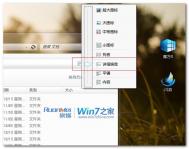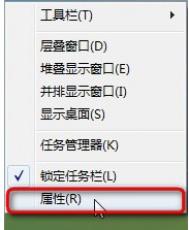如何快速找出Windows7中的共享文件
如今,支持Wifi无线上网的电子设备越来越多,除了台式电脑和笔记本外,还有上网本、平板电脑、手机、电子书、电子相册等。在不同设备之间共享视频、音乐或文件可以不受位置的约束。不过,我们开启共享很简单,但是共享多了后,你还知道你电脑里有哪些文件是已经共享,在其他设备上可以看到,又有哪些文件别人有写入权限?如果我们的无线网络被人入侵或者外出连接到了别人的网络,自己的隐私和数据安全就会受到很大的威胁。
下面就让图老师小编来给您介绍一下Win7系统里快速找出共享文件的几种方法吧。
方法一、资源管理器文件夹
我们只需要如下设置就可以查看文件是否共享。
将文件夹以详细信息视图显示,然后在文件夹的标题行中点击右键,选择其他;


在选择详细信息列表中找到并选择共享状态和已共享两项,并确认


这时,我们就可以在详细信息视图中看到当前文件夹中,有哪些文件夹已经共享,哪些文件夹没有共享;

已共享:表示该文件夹已经通过Windows 的文件共享功能共享到网络中,其他设备商可以看到该文件夹。
专用:表示该文件夹只能以当前用户的身份才可以访问,其他用户必须输入当前的用户帐户,否则无法访问该共享文件夹。
方法二、命令提示符
上面的方式只能查看一个文件夹中的子文件夹是否已经被共享,但如果要查看当前系统中所有的共享文件夹怎么办?首先,使用一个简单的命令,就可以在命令提示符中快速查看:
Net share
运行之后效果如下:

因为图老师小编的电脑没有设置共享文件,所以大家看不到有哪些资源是共享的。
三、使用魔方或者Win7优化大师里面的共享管理
这个共享管理的功能在魔方或者Win7优化大师里面都有,网络设置 -》 网络共享设置,不仅能显示当前共享的文件夹和其他隐藏的系统设置,还能进行限制,当然我们建议把默认的共享给禁掉。

四、共享文件夹
如果觉得命令行方式不够强大,还可以使用Windows7中的共享文件夹管理控制台,以图形化的方式管理和查看所有已经共享的文件夹。打开该管理控制台的方式很简单,可以在计算机右键菜单中选择管理,打开计算机管理:或者直接在开始菜单中运行fsmgmt.msc,也可以直接打开单独的共享文件夹管理窗口。在其中的共享面板中,我们不仅可以看到已共享的所有文件夹,还可以看到当前有多少用户已经连接到这个文件夹,非常的直观:

不仅如此,这个管理控制台中还支持直接新建一个共享文件夹,或者关闭某个共享。
看完这篇文章后,大家还有收获么?有了今天介绍的几种方法,我们就可以集中管理电脑中的共享内容,担心文件泄露的您现在可以放心了!
Windows7系统如何取消U盘自动运行功能
1、在开始菜单的搜索框输入运行并按下回车键或者,同时在键盘上按下Win+R键,调出运行对话框,输入gpedit.msc,打开本地组策略编辑器。

2、在本地组策略编辑器窗口,我们依此路径计算机配置-管理模板-Windows组件,点击Windows组件,并在右侧界面找到自动播放策略。

3、双击自动播放策略,并在其右侧界面双击关闭自动播放。

4、 在弹出的窗口中,勾选已启用,并在关闭自动播放选项中选择所有驱图老师动器。然后,点击确定。U盘以后就无法自动播放了。

注:更多精彩教程请关注图老师电脑教程栏目,图老师电脑办公群:189034526欢迎你的加入
19大windows7系统改进功能
1.Windows 7 的任务栏可以让你完成更多事情
由于大多数用户在任何时候都把Windows任务栏设置成始终可见的,因此,你越能有效地利用这块领地就越好。Windows 7的任务栏通过两种方式进行了大的改进。首先,你可以将应用程序固定在任务栏上以便于快速启动,这类似于RocketDock或Mac OS X Dock。其次,在一个被多个窗口覆盖的拥挤的桌面上,你可以使用新的航空浏览(Aero Peek)功能从分组的任务栏程序中预览各个窗口,你甚至可以通过缩略图关闭文件。从理论上讲,这并不听起来并不是一个大的改进,但在实践中,当你打开了两个显示器并且有十几个打开的窗户时,航空浏览(Aero Peek)功能还是非常方便的。
在任务栏的最右边,还有一个永久性的显示桌面按钮,点击它就可以清除桌面上的所有窗口,而再次点击一下则就会把所有的窗口又重新恢复到它们原来的位置。
正如你所看到的,Windows 7在很多小方面对Vista进行了改进,而正是由于众多这些小的改进最终提升了Windows 7的整体表现。
2、你瞬间就能完成窗口截图抓取动作,并能一键清除桌面
由于宽屏显示器变得越来越普遍,更容易得并行窗口管理变得越来越关键---而Windows搭载了这样的功能。虽然不像第三方程序GridMove的可配制型那么强,不过 Windows 7提供一个非常好用的功能---你只需要将目标窗口拖放到屏幕左边或右边,你就能得到相当于一半屏幕大小的该窗口的截图。下图就显示了这样一个过程:放开你的鼠标按钮,你就会得到一个一半屏幕大小的Lifehacker浏览器窗口截图。
同样,新的航空抖动(Aero Shake)功能能够让你通过抓住活动窗口的顶端栏并来回迅速移动,从而清除所有的桌面背景窗口抢夺。
3、图书馆(LibrarIEs)功能使用户能够对类似内容进行分组;而家庭组(Homegroups)则使得用户共享图书馆变得更加容易
Windows网络是一个很讨厌的东西,而Windows 7则通过图书馆(Libraries)和家庭组(Homegroups)两大新功能对它进行了改进。图书馆是一种对相似文件进行分组的方式,即使这些文件被放在不同的文件夹中。例如,你的视频库可以包括你的电视文件夹、电影文件夹、DVD文件夹以及Home MovIEs文件夹。然后,你就可以创建一个Homegroup (基本上是对Windows现有的工作组的改进),它会让你的这些图书馆更容易地在各个家庭组用户之间共享。既然我没有亲自测过两台电脑之间通过 Homegroup共享文件是多么的简单,但是整个文件共享的布局和用户界面看起来更加直观。
4、你将会对UAC(用户帐户控制)拥有更大的控制权
用户对Windows Vista最大的抱怨之意就是它的用户帐户控制(UAC)不断地弹出对话框,询问你是不是绝对信任你刚才要求电脑去完成得事情。虽然打着安全的旗号,Vista的UAC甚至也会检查运行记事本这个动作。
虽然大多数Vista用户宁愿选择关闭UAC用意良好的安全性提示(目的是为了不让这些提示弄糊涂了,从而保持清醒的头脑),而在Windows 7中你可以对详细定义需要弹出的警告、确认提示信息,这样就能大大减少提示框弹出的频率。
tulaoshi5、你可以自己决定想要在系统托盘中显示哪些东西
Windows 7可以让你通过一个详细对话框自己设定你想要在系统托盘中看到哪些图标和通知,无需进行繁琐和负责的注册表编辑。你只要右键点击系统托盘,然后从弹出的菜单中选择自定义。。.就OK了。
6、你只需在系统托盘里点击一下就能在各个Wi-Fi网络间切换
你可以深刻体会到一个小小的变化就能带来巨大的差异这句话的真正含义:在Windows 7中,你只需要点一下Wi-Fi适配器,就会弹出目前可用的无线网络列表,你可以刷新该清单,并从中选择一个你要连接到,点击即可。这对于漫游的笔记本电脑用户非常方便。
7、Windows 7的电源管理功能更加出色,大大延长笔记本电脑电池电量的使用时间
虽然我是在台式机上运行的Windows 7预览版,不过笔记本电脑用户将高兴地知道Windows 7承诺会更有效率地运行,从而延长电池使用时间。
Vista的电源管理无疑是优于XP的,而Windows 7则要比Vista更胜一筹。部分原因是由于整体上背景管理更加智能,比如在处理器空闲时更频繁地关闭它,使用更少的电量就能运行标准清晰度的DVD ,自动关闭以太网适配器等等。但是,Windows并不是背着你完成这一切节能措施的,它会为你提供一个详细的电池效率报告---究竟哪些硬件、进程m.tulaoshi.com耗费功率。
8、计算器、写字板、画图工具进行了大修
Windows 7剥离了Vista内置的图片库(Photo Gallery)和电影制作软件,(甚至计算器在Windows 7的预览版中都没有出现),这太糟糕了。不过,Windows 7的几个内置功能仍然值得关注。写字板(WordPad)和画图工具(Paint)都借鉴了Office 2007的彩带(ribbon)外观,而计算器(Calculator)则增加了一些更加实用的功能。虽然目前很少有人使用画图工具和写字板,不过将 ribbon界面扩展到这些无关紧要的小程序可能预示着Windows 7会对它们进行更多的升级和改进。
9、工具条(Sidebar)消失了
如果你问我最想在Windows Vista中杀掉那个东西,我第一个就会选择工具条(Sidebar)。在Vista中,它是默认加载的,并且将Vista的小工具牢牢焊接在桌面右侧,不能随意移动。在Windows 7中,Sidebar被取消了,你可以按照自己的喜好随意摆放这些小工具。
10、加速磁盘碎片整理
Windows 7中的磁盘碎片整理工具比Windows Vista提供了更多的可控选项,它的命令行版本也提供一些有趣的新功能。下面是参数说明:
/r 并行处理多个驱动器
/h 让磁盘碎片整理工具使用更多的系统资源,以便加速运行
/u 提供定期进度报告,你可以看到整理碎片的详细过程
命令用法示例:
defrag /c /h /u /r
作用:在一个命令行窗口中快速整理多个驱动器。
更多参数和用法可用 defrag /? 来获得。
11、让IE加载更快
一些IE插件用去更多时间启动,无疑这会拖慢整个浏览器的性能。在Windows 7中的IE8里,使用者可以知道哪些浏览器插件(扩展)运行最慢。
用法:点击Tools(工具) 》 Manage Add-ons(管理加载项),右侧的载入用时列表中显示了插件的运行情况。
12、修复任务栏
Windows 7加强了安全性,因此,在关闭UAC的情况下,用于桌面侧边栏的gadgets将不能启用。如果你禁用了UAC,还打算正常使用gadgets,按照如下的方法操作。
运行注册编辑器,找到以下位置:
HKEY_LOCAL_MACHINESOFTWAREMicrosoftWindowsCurrentVersionSidebarSettings
创建一个新的DWORD值,键名为AllowElevatedProcess,数值设为1,这样gadgets又能正常启动了。
13、Alt+Tab增强用法
假设你已经打开了五个资源管理器,还运行着许多其它程序,此时要想在这么多程序中找到需要的,用传统的Alt+Tab来切换窗口确实是很费时的。
怎么办呢?先按住Ctrl键,在资源管理器的图标上点一下,Windows 7将只在这几个资源管理器窗口间切换,这使得窗口定位的速度更快了。本技巧适用于任何支持同时开启多个实例的应用软件。
14、禁用智能窗口排列
(本文来源于图老师网站,更多请访问https://m.tulaoshi.com)Windows 7的另一个新功能就是智能排列窗口,当你把一个窗口拖拽到屏幕顶部时,它会自动最大化。这个功能可是让人又爱又恨,我们喜欢Windows 7,但不想用到它的部分功能,怎么办?还是求助于注册表吧,运行REGEDIT,跳转到:
HKEY_CURRENT_USERControl PanelDesktop
设置WindowArrangementActive键值为0,重启
15、更好用的系统还原
在Windows Vista中,有关于系统还原的设置选项很少。这一点在Windows 7中终于有了改进,有几个实用选项可供选择。
点击开始按钮,右键点击我的电脑,选属性,系统保护,设置,在这里,你可以根据自身需要,设置系统还原的最大使用尺寸,尺寸越大还原点越多,越小则能释放更多磁盘空间。除此之外,还可以设置系统还原的默认保护范围。
16、放大镜
Windows 7中的放大镜有了改进,用起来更方便了。你可以定义一个比例和坐标,让放大镜跟踪键盘焦点。按下Tab键可以移动对话框,并能自动缩放。
17、以不同身份运行程序
按住Shift键,右键点击任何程序的快捷方式,可出现一个以不同用户身份运行程序的选项,比如使用家中孩子的受限帐户时,可以临时使用更高的权限。
事实上,这不是什么新功能了,在Windows XP中也能这么做,但在Vista中,微软把它弄没了。很不错,微软又改变了主意!
译者注:要在Windows XP中使用此功能,需开启Secondary Logon服务。
18、用命令行设置时区
Windows 7中新增了一个设置时区的命令:tzutil.exe。这意味着可以通过脚本为PC设置时区,IT管理员肯定会喜欢它。
例如,要将某台PC设置为格林威治标准时间,用以下命令即可:
(本文来源于图老师网站,更多请访问https://m.tulaoshi.com)tzutil /s gmt standard time
还有几个参数可选,比如,tzutil /g,显示当前时区,tzutil /l列出所有时区。
19、调整电脑音量
在Windows 7的默认状态下,当有语音电话(基于PC的)打出或打进来时,它会自动降低PC音箱的音量。如果不想用此功能,可随时设置关掉它。右键点击任务栏上的喇叭图标,选择Sounds 》 Communications,根据自身需要进行设置即可。
Windows7系统如何关闭窗口边缘自动最大化?
第一步、点击开始菜单,输入regedit,直接按下回车键,打开电脑注册表管理器。

第二步、在注册表管理器窗口,依次找到 HKEY_CURRENT_USER-Control Panel-Desktop 单击它,在其右侧窗口中找到WindowArrangementActive,使用鼠标双击该文件。

第三步、我们在系统弹出的对话框中,将系统默认的值1修改为0,然后,点击确定。

第四步、我们关机重启或者重新注销登录系统,Windows7系统电脑就可以关闭窗口边缘自动最大化。
Windows7如何删除还原点?
1、在开始菜单,鼠标右键点击计算机选中属性。

2、在弹出窗口中,鼠标点击系统保护。

3、在系统属性窗口中,选中系统保护,点击配置。

4、在弹出的窗口中。点击删除,如出现确认窗口选择继续。

5、删除完后,会弹出下图的窗口,这就证明你已经成功删除Win7中的还原点,其他的窗口点击关闭,即可。

注:更多精彩教程请关注图老师电脑教程栏目,图老师电脑办公群:189034526欢迎你的加入